日々のパソコン案内板
【Excel関数】 No.1(A~I) No.2(J~S) No.3(T~Y)
【Excelの小技】 【HTMLタグ&小技】
【PDFの簡単セキュリティ】
【複数フォルダーを一括作成するんならExcelが超便利だよ!!】
【アップデートが終わらない!? Windowsの修復ツールを使ってみる方法】
【削除してしまったファイルやデータを復元する方法ー其の一(以前のバージョン)】
【削除ファイルやデータを復元する方法ー其の二(ファイル履歴)】
【Excel振替伝票の借方に入力したら貸方に対比する科目を自動記入】
【手書きで書くように分数表記する方法】
【Web上のリンクさせてある文字列を選択する方法】
【Excel2010以降は条件付き書式設定での文字色にも対応!】
【Windows10のWindows PowerShellでシステムスキャンの手順】
今日はExcelファイルを創った場合・・・
元のファイルを新しいデータで上書きされたくない場合が多いと思います・・・が・・・
大勢の人が使用するファイルに限って、上書きされてしまう事が多いですよね・・・
そんな風に間違って上書きされてしまっても・・・上書きされた時点で・・・
自動で元のファイルがバックアップファイルとして作成されるように設定しておくことが出来ます
その方法を紹介しますね・・・
今日の小技は如何でしたか?
今日も何か一つ収穫があれば・・・
明日の糧に成ります!
元のファイルを新しいデータで上書きされたくない場合が多いと思います・・・が・・・
大勢の人が使用するファイルに限って、上書きされてしまう事が多いですよね・・・
そんな風に間違って上書きされてしまっても・・・上書きされた時点で・・・
自動で元のファイルがバックアップファイルとして作成されるように設定しておくことが出来ます
その方法を紹介しますね・・・
- 例えば、この図が元ファイルとします。これを上書きされたくない訳です。

- 先ず、このファイルを保存する訳ですが
- 名前を付けて保存を選択します

- 「名前を付けて保存」ダイアログが開きます
- この画面の「ツール」をクリック
- 表示された選択画面から「全般オプション」を選択します
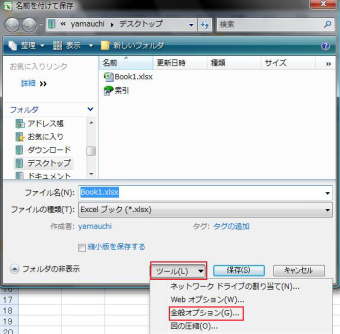
- すると全般オプション画面が開きます
- 「バックアップファイルを作成する(B)」にチェックを入れます。
- 「OK」ボタンをクリック

- すると元の「名前を付けて保存」ダイアログ画面に戻ります
- 元のファイルはそのまま名前を付けて保存して下さい

- これで上書き保存された場合、元のファイルがバックアップファイルとして創られます。
- 下の図の赤い四角で囲んだファイルがバックアップファイルです。
※ 拡張子が.xlkと成ります。
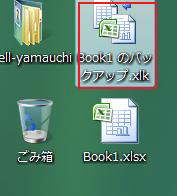
今日の小技は如何でしたか?
今日も何か一つ収穫があれば・・・
明日の糧に成ります!
| 梅肉エキス【知我更々】 (ムメフラール1200mg含有/製品100g中)  |
昨日、娘の引っ越しの荷物も殆んど片付いたので・・・
京都へ帰ってきた・・・が
旦那が引っ越しの時に居ないと云うのは、娘も心細かったと思う・・・
台所用品は妻が手伝ったやり・・・男の手が必要な個所は小生がやった・・・
しかし、今回は手伝ってやれたが・・・
何年か先・・・再び転勤と成ったら・・・小生共の体力が持つか・・・
今回みたいな国を挙げての有事が無い事を願う・・・
しかし、小生がやってる筋トレと云うのは・・・
この様な時に実際に使う筋肉では無いのがハッキリと解った・・・
腰・・・というより骨盤の中がうっ血してる様なだるさ・・・足はガクガク・・・
昨夜は・・・8時過ぎには床に着いたが直ぐ様爆睡したみたいだ・・・
今朝起きても、身体の節々が痛く・・・早く楽に成りたくた梅肉エキスを沢山服用した
今晩は、夜もバイトがあるし・・・夜までに或る程度あ体調を戻して置かなくては・・・
今日も新しい朝が迎えられました!
今日もまた、半歩でも前へ進みましょう!

























